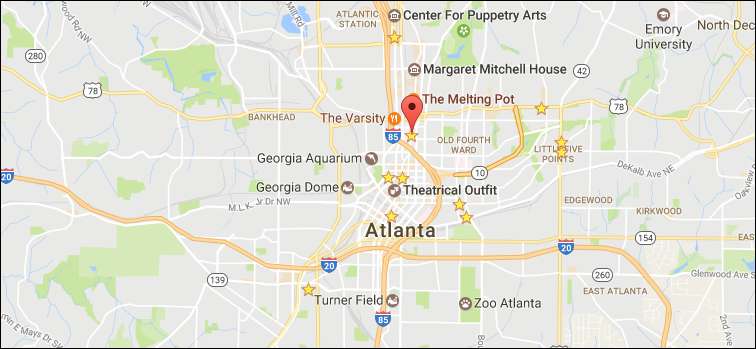
I flera år har Google använt din hem- eller arbetsadress för att berätta för dig hur lång din pendling kommer att vara, hitta restauranger i närheten och visa lokalt väder. Vanligtvis borde du inte behöva justera det här, men om du flyttar eller om Google gissar din adress fel kan du ändra den. Här är hur.
Google kommer ihåg två viktiga adresser åt dig: hem och arbete. Om du aldrig har ställt in dessa kommer Google att försöka gissa platserna baserat på vart du åker och hur ofta du är där (naturligtvis om du har gett Google tillstånd att spåra din plats). Dessa två adresser delas över alla Google-produkter som är knutna till ditt konto, så om du ändrar den en gång i en produkt bör den uppdateras var som helst. Vi tar upp några sätt att ändra din adress, men du kan använda det som passar dig bäst.
RELATERAD: Så här ställer du in Google Home
Även om du äger en Google Home , det finns en tredje ”enhetsadress” som du kanske vill ställa in om ditt Google-hem inte finns på din vanliga hemadress. Hoppa till slutet av artikeln för mer om det.
Uppdatera din adress med Google Assistant
Om du har en Android-telefon med 6.0 eller högre kan du uppdatera dina adresser med Google Assistant. Öppna först Assistent genom att länge trycka på telefonens hemknapp. Tryck sedan på menyknappen i det övre högra hörnet och välj Inställningar.
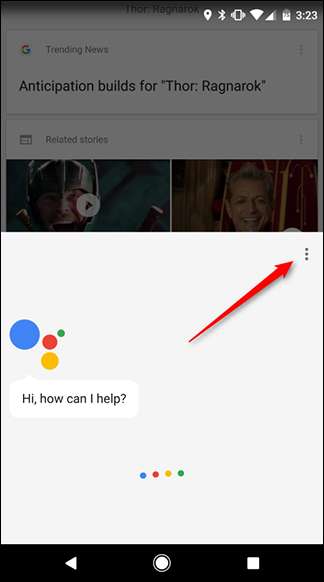

Rulla ned och tryck på ”Personlig information”.

Tryck på "Hem och arbetsplatser" högst upp på skärmen.
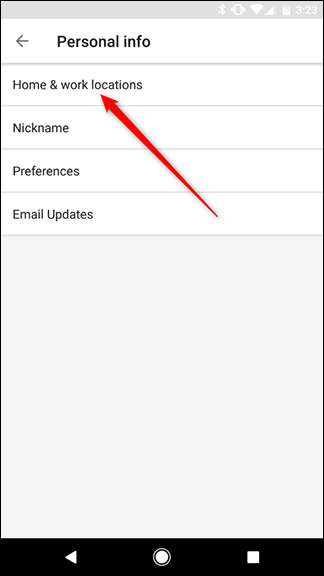
Här ser du dina hem- och arbetsadresser. Tryck på den du vill korrigera.
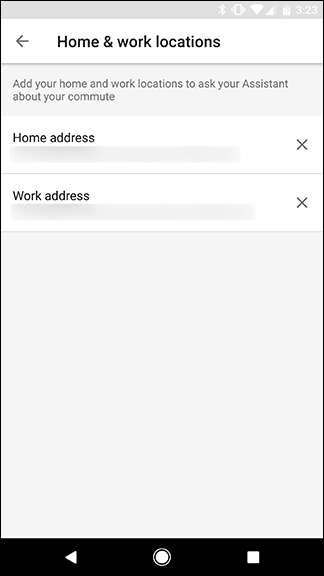
När du skriver in din adress kommer Google att tillhandahålla förslag som matchar adresser från Google Maps. Välj din adress från förslagen och tryck på "OK".

När du är klar med en adress upprepar du de sista parstegen för att ändra den andra om du behöver.
Öppna Google Maps för att ändra dina adresser på webben
Om du inte har en Android-telefon - eller om det är lättare att ändra din adress på en dator - kan du göra det i Google Maps. Först, gå till Google Maps på webben och klicka på menyikonen i det övre vänstra hörnet.
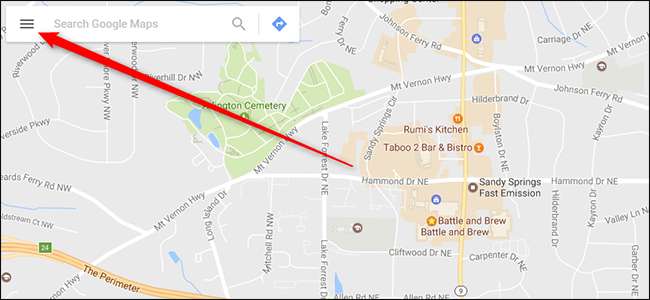
Klicka på "Dina platser" i den vänstra menyn som visas.

Du ser en post för hem och arbete. Om du inte har angett en adress klickar du på någon av dem för att fylla i den. Om du har angett en adress och vill ändra den, klicka på den grå X-ikonen till höger för att rensa adressen och ställ in en ny.
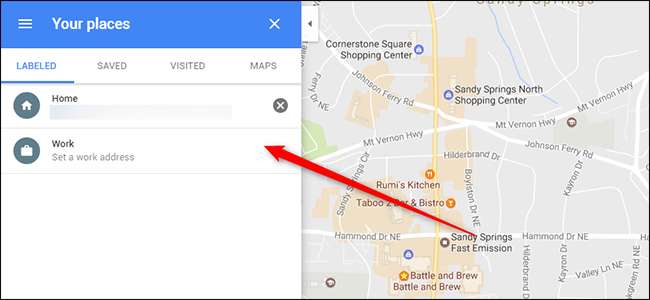
Du kan också söka efter "hem" eller "arbete" i Google Maps för att hitta dina sparade adresser.
Redigera din hem-, arbets- och enhetsadress med Google Home
Som vi nämnde tidigare har Google Home sin egen speciella tredje typ av adress som heter "enhetsadress". Om du har ett Google-hem men inte på din hemadress kan du ställa in enhetsadressen separat. Du kan också använda Google Home-appen för att ändra din adress på samma sätt som du gör på Android. Öppna först Google Home-appen och tryck på menyikonen längst upp till vänster. Tryck sedan på "Fler inställningar".


Rulla nedåt och du ser ett objekt i listan med namnet Enhetsadress. Använd detta för att ställa in en separat adress för ditt Google-hem. Denna adress kommer sedan att användas när du letar efter information om platser i närheten, lokalt väder och allt annat som Google Home kan behöva din adress för. Bläddra lite längre ner och du kan trycka på “Personlig information” för att ändra hem- och arbetsadresser. Detta tar dig till samma plats som vi visade dig i Android-avsnittet ovan.
För att ändra Google Home-adressen, tryck på Enhetsadress.
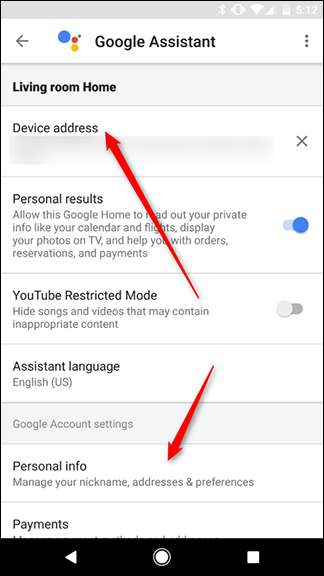
Återigen kommer Google att ge dig förslag när du anger din adress. Välj närmaste matchning från listan och tryck på OK.
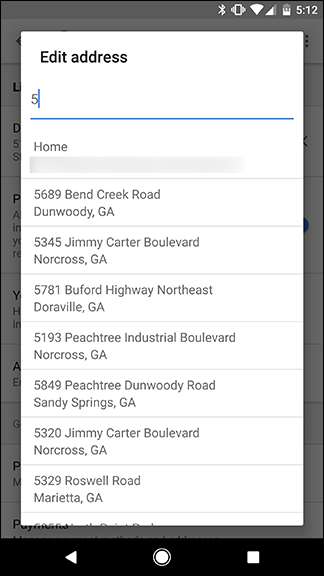
Om du någonsin behöver ändra Google Home-enhetsadressen måste du göra det här. Om du behöver ändra din hem- eller arbetsadress kan du dock göra det på någon av de många, många platser som Google tillåter dig att ändra dem.







